|
oracle11g是甲骨文推出的数据库软件,在很多地方都有应用,那么在电脑上怎么安装oracle11g呢,相信一些初学者还有不懂的地方,今天小编就和大家详细分享一下oracle11g安装教程图解。
步骤一:下载Oracle 11g(Win版64位) 1、官网下载
https://www.oracle.com/technetwork/database/enterprise-edition/downloads/index.html
百度网盘链接:https://pan.baidu.com/s/1cnVMM88AlyQLjgeC7GCLVQ(里面有安装图解)
密码:2em7 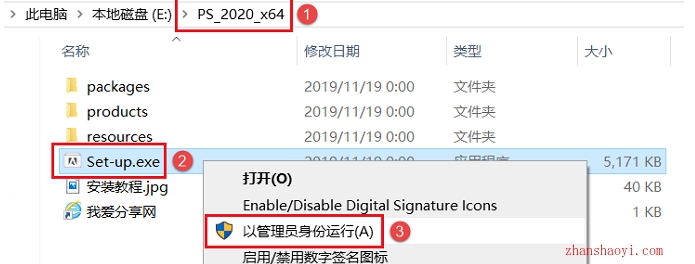 win7系统安装Oracle 11g教程(详细图文)" src="../upfiles/image/202006/20200607122730262.jpg" /> win7系统安装Oracle 11g教程(详细图文)" src="../upfiles/image/202006/20200607122730262.jpg" />
2、下载后解压两个压缩包到同一目录,即"database",然后单击解压目录下的"setup.exe“文件,如下图所示:
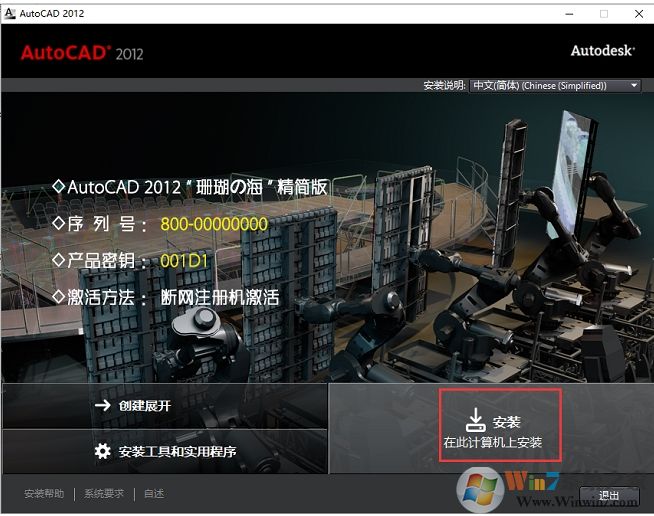
步骤二:Oracle 11g步骤图解 1、执行setup.exe开始安装程序后会出现如下图示。
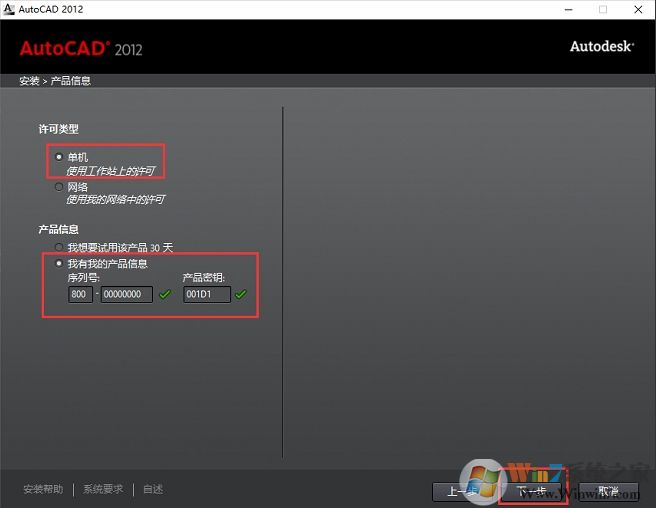
2、出现如下图所示的界面之后,我们取消下图所示的选中,然后单击“下一步“继续,同时在出现的信息提示框单击“是“继续。
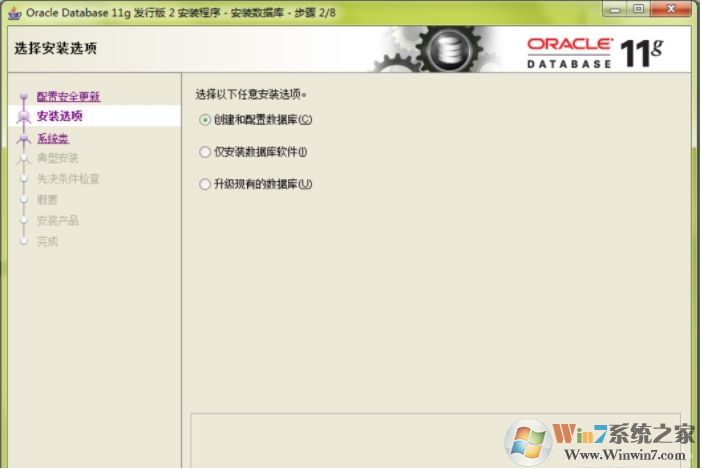
3、之后就会出现安装选项对话框,默认点击“下一步“继续
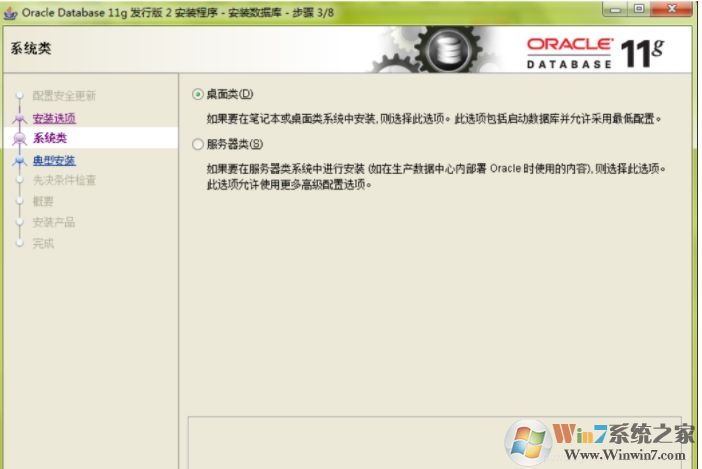
4、接来来选择系统类,如果是桌面系统,那么选择桌面类,如果是Server服务器系统,那么选择服务器类。
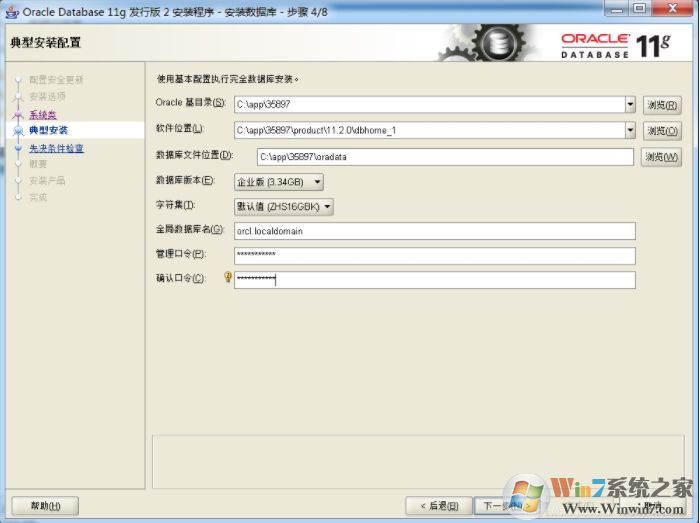
5、然后就是安装配置,各种目录配置,在这要注意的是:管理口令的格式要至少包含一个小写字母和一个数字,一个大写字母,否则会报错;
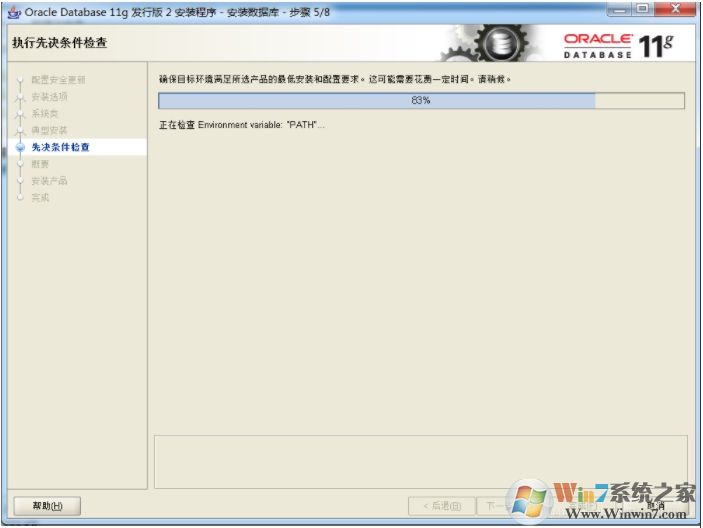
6、下一步之后开始配置检查。 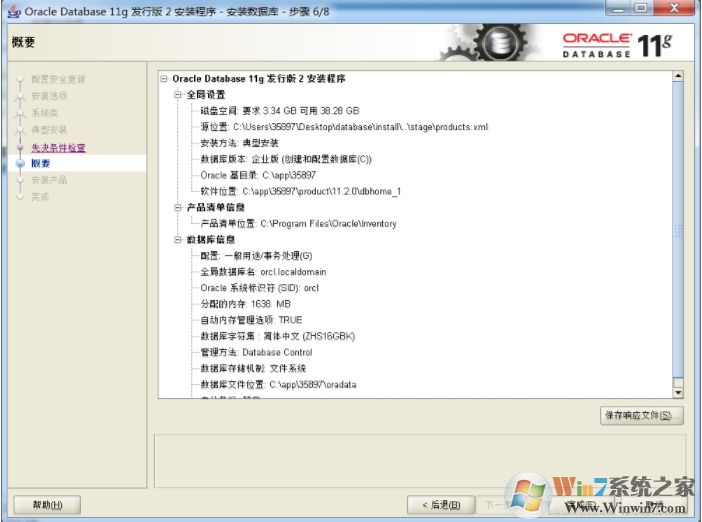
7、之后点击“完成“就开始安装了
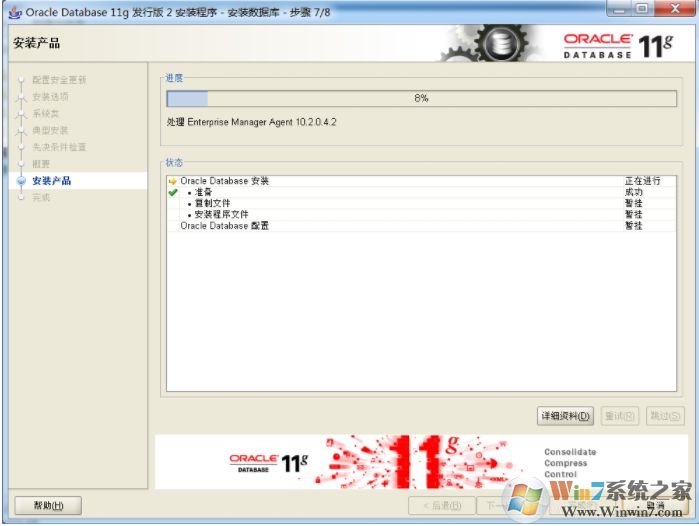
8、安装过程中,大家等待一下。
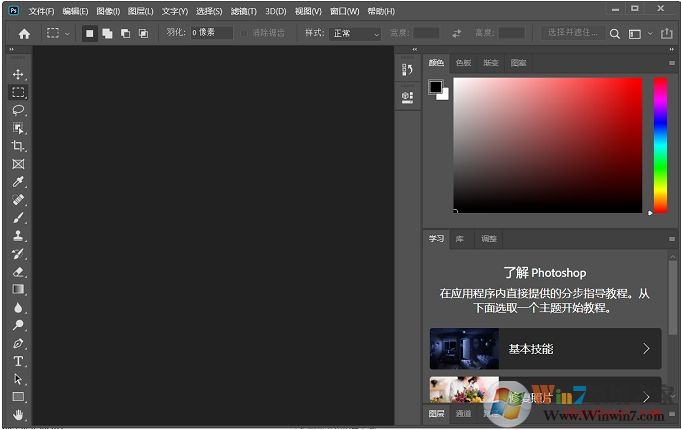
9、当上述进度到达100%时会出现下面的对话框,请耐心等待它完成。
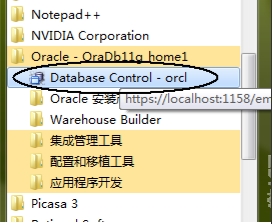
10、然后再弹出的确认对话框点击“确定“这时会回到主界面然后再单击“关闭“完成安装。
至此,Oracle11g R2已经安装完成,你可以在开始菜单->Oracle-OraDb11g_home1->Database Control-orcl中
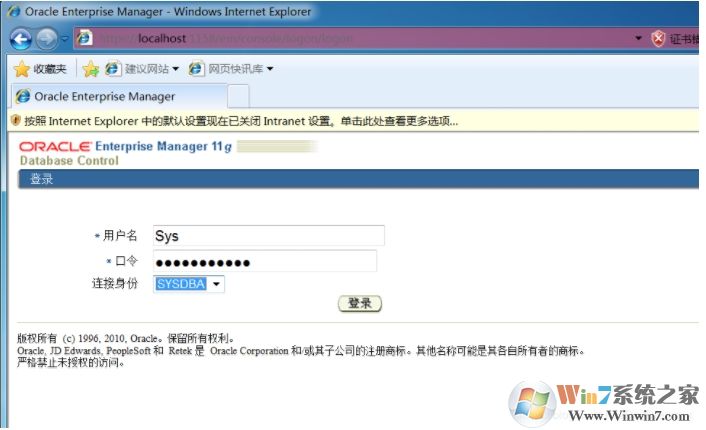
11、登陆:在连接身份里选择"SYSDBA",再用户名处输入"Sys",密码为你最初设定的密码,点击“登陆”你就可以访问数据库了
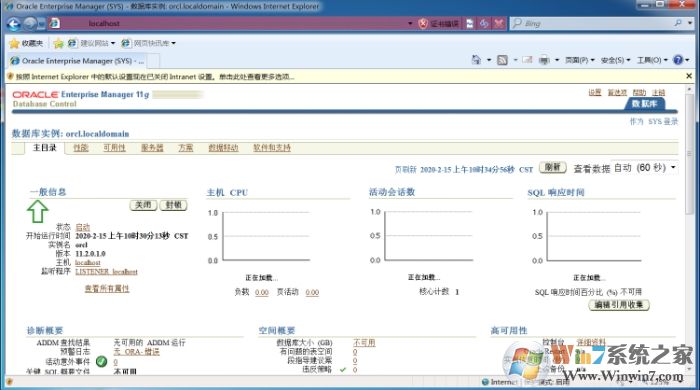
以下为数据库访问图示
以上就是电脑上安装Oracle 11g教程图解了,安装还是比较简单的,如果觉的有用,可以分享给你的朋友哦。 |